写真の編集方法
このサイトでは二種類の写真編集方法を用意してます。
アップロードしていただいた写真の分類や整理はサイト側で行います。
まず簡単なのは「画像をここにアップロード」を使う方法です。
1.「画像をここにアップロード」をクリックします。
※この方法は画像のサイズが大きいと失敗することがあります。失敗する場合は画像を1MB程度にリサイズしてください。
2.「ファイルを選択」ボタンを押します。
3.ファイルを選択して「開く」ボタンを押します。
4.「アップロード」ボタンを押します。
5.するとこのように画像をアップロードできます。
もう一つはPukiWikiの正式な編集方法を使う方法です。
PukiWikiで画像を貼り付けるには、「ページにファイルをアップロード」して、「画像を貼り付けるタグを編集する」という2つのステップが必要です。
ページにファイルをアップロードする方法
1. 画像を貼り付けたいページで「Wiki編集用ツール」から「添付ファイル」を選びます。
2.「ファイルを選択」ボタンを押します。
3.「ファイルを開く」ボタンを押します。
4.「アップロード」ボタンを押します。
4.「○○にアップロードしました」と表示されれば添付完了です。
画像を貼り付けるタグを編集する
1.「Wiki編集用ツール」の「ページの編集」をクリック。
2.「Wiki編集ページ」で指定の書式通りに入力します。
#ref(ファイル名,ページ,パラメータ,タイトル])
このように記述します。
それぞれの要素の説明。
ファイル名 − アップロードしたファイル名を記入します。 ページ − ファイルのあるページを指定します。省略時は現在のページにある画像 パラメータ − ファイルの展開方法。省略することも出来ます。 タイトル − ファイルのタイトルを入力します。
よく使うパラメータ。
left|center|right − 表示時の位置を指定します。省略時はleftです。 around − 回り込み。省略時は回り込みません。 ( [[&ref(○○.jpg,around]] ) 999x999 − サイズを指定します(幅x高さ)。 999% − サイズを指定(拡大率)します。省略時は100%です、 zoom − 縦横比を保持する。 ( [[&ref(○○.jpg,zoom]] )
例:編集用画面の入力例
#ref(添付ファイル名,around,80%,添付ファイル名で貼り付け) #ref(ファイルのURL,,100%,URLで貼り付け)
例:上の入力をすると下のように見えます。

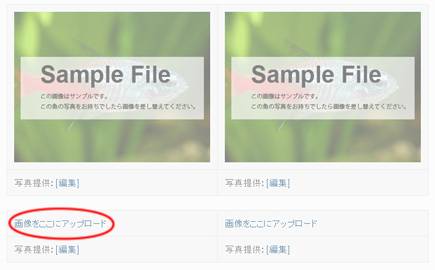



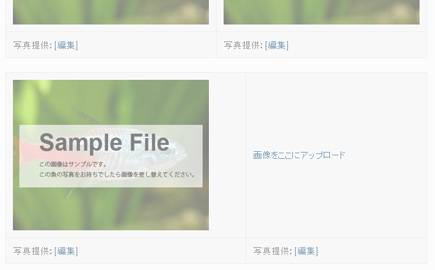
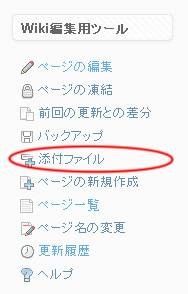
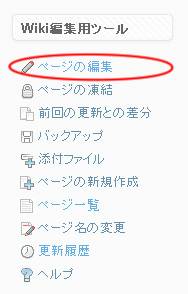




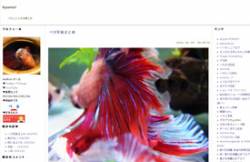
 witter
witter Facebook
Facebook RSS フィード
RSS フィード